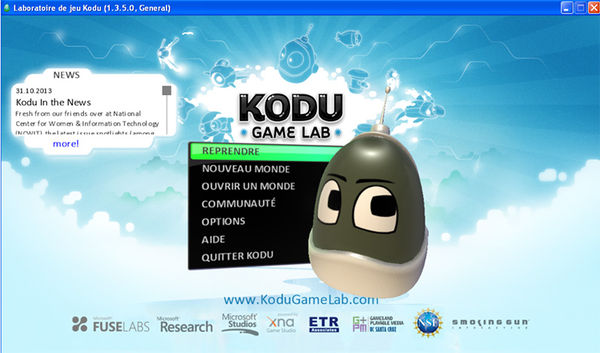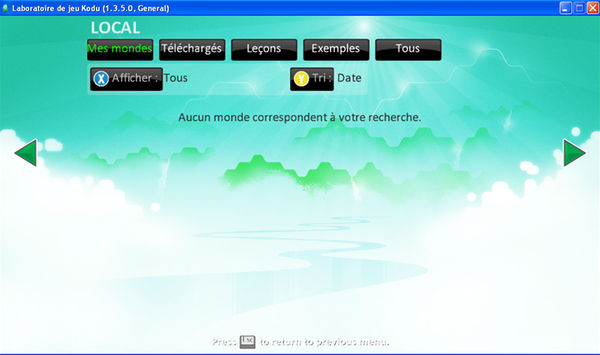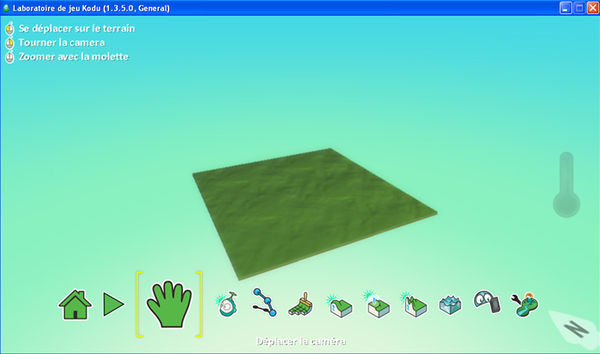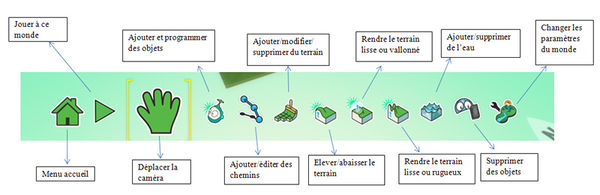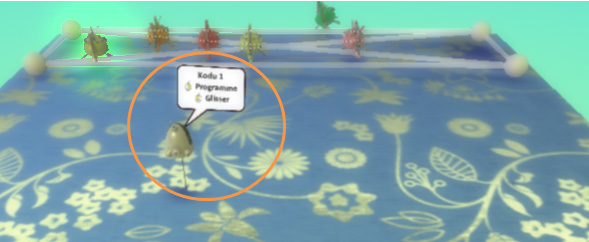Kodu
Introduction
Kodu est un logiciel permettant la création de jeux par un langage de programmation visuel simple et intuitif.
Le logiciel a été pensé pour permettre de créer des jeux pour faire travailler du contenu d'apprentissage, mais également comme support à l'apprentissage. En effet, il permet de travailler la créativité, la programmation, la résolution de problèmes, ainsi que le récit, dont l'utilisateur devient le metteur en scène.
Environnement du jeu
Menu principal
Le menu principal propose plusieurs possibilités :
- Reprendre : En cliquant ici, l'utilisateur revient au travail qu'il a réalisé la dernière fois qu'il a utilisé Kodu.
- Nouveau monde : Création d'un nouveau monde.
- Ouvrir un monde : Accès aux mondes existants, plusieurs possibilités :
- Communauté : Accès aux mondes mis à disposition par les membres de la communauté Kodu.
- Options : Options du logiciel (son, affichage, etc.)
- Aide : Aide en anglais, assez succincte.
- Quitter Kodu : Quitter le logiciel.
Création d'un monde
Lorsque l'utilisateur choisit "Nouveau monde" dans le menu principal, il arrive ici :
Détaillons un peu la barre d'outils à disposition :
Exemple tiré du Tutoriel pour réaliser un premier jeu
De façon à présenter les différentes fonctionnalités du mode édition, voici quelques informations basées sur le tutoriel pour réaliser un premier jeu proposé sur le site officiel.
Après avoir sélectionné le fichier "Shooting fish", l'utilisateur arrive sur cette fenêtre :
Il faut alors appuyer sur la touche "Esc" du clavier pour atteindre le mode édition.
Là, il peut voir le chemin que suivent les poissons. Ce chemin est invisible lorsque l’utilisateur joue, mais il est visible dans le mode édition.
A partir de là, l'utilisateur peut ajouter des objets. Pour ce faire, il suffit de sélectionner cette icône
et de cliquer n'importe où sur l'écran.
Là, cette fenêtre s'ouvre :
Par exemple, on clique sur "Kodu", un petit personnage est ajouté au monde :
Ensuite, on peut programmer le personnage pour qu'il réalise des actions. Pour ce faire, il faut faire clic droit sur le personnage, un menu contextuel s'ouvre, on clique sur "Programme"
Tutoriels
Pour débuter
Tutoriel pour installer le logiciel
Tutoriel pour réaliser un premier jeu
Et pour aller plus loin
Plusieurs tutoriels disponibles sur le site officiel en bas de la page.
Autre ressource utile
N'hésitez pas à vous rendre sur le forum du site officiel.
Téléchargement
Pour le télécharger gratuitement, c'est ici !
Configuration requise
Systèmes d'exploitation
- Windows 8
- Windows 7
- Windows Vista
- Windows XP
Exigences supplémentaires
- Une carte graphique supportant DirectX 9.0c et Shader Model 2.0 ou supérieur
- .NET Framework 3.5 ou supérieur
- XNA Framework 3.1 Redistributable